重装系统的方法有多种,而且也越来越方便,而u盘重装系统便是比较多人在使用的便捷的安装系统方法之一。不过u盘重装的前提是先制作好启动盘,有网友不清楚u盘怎么装系统,下面小编就教大家一个简单的u盘启动盘装系统教程。
具体的步骤如下:
1、先在一台可用的电脑上安装咔咔装机一键重装系统工具并打开,插入一个8g以上的空白u盘,选择u盘重装系统模式,点击开始制作。
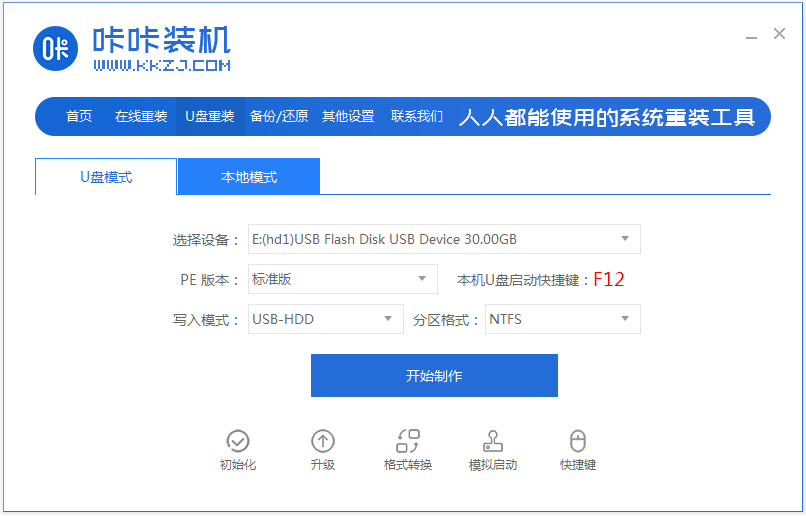
2、选择需要安装的电脑系统,点击开始制作。
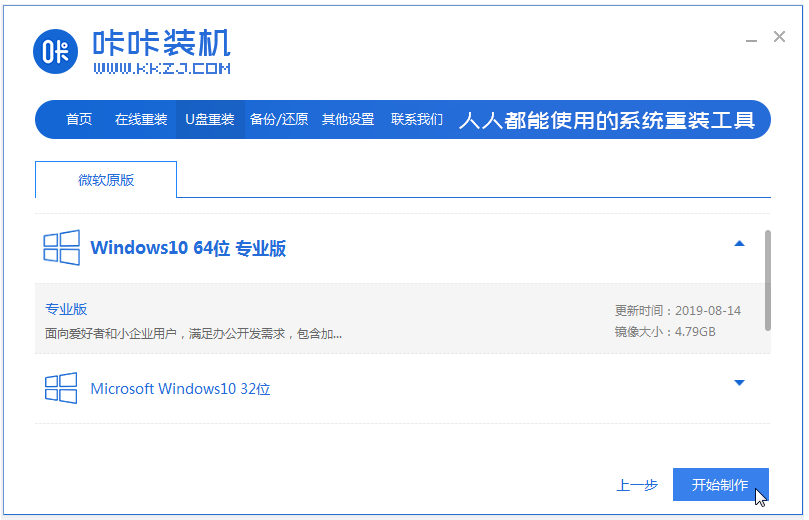
3、等待制作u盘启动盘成功后,可先预览需要安装的电脑主板的启动热键,然后再拔除u盘退出。
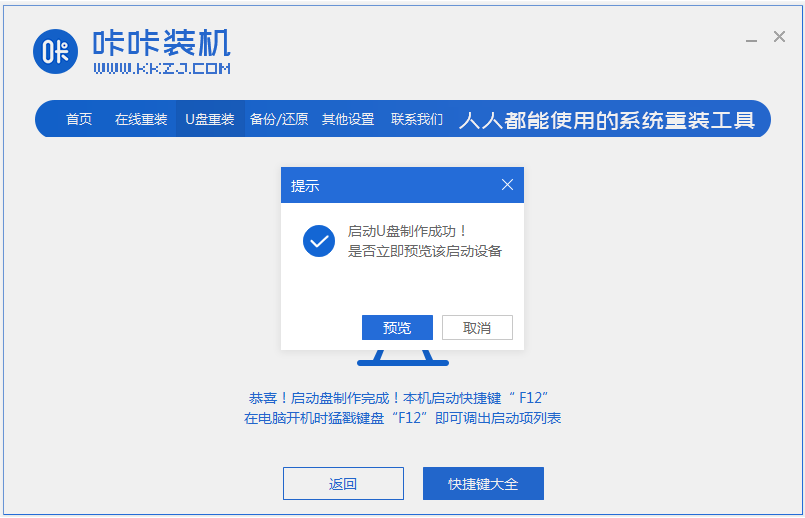
4、插入启动盘进电脑中,开机不断按启动热键进启动界面,选择u盘启动项回车确定进入到pe选择界面,选择第一项pe系统回车进入。
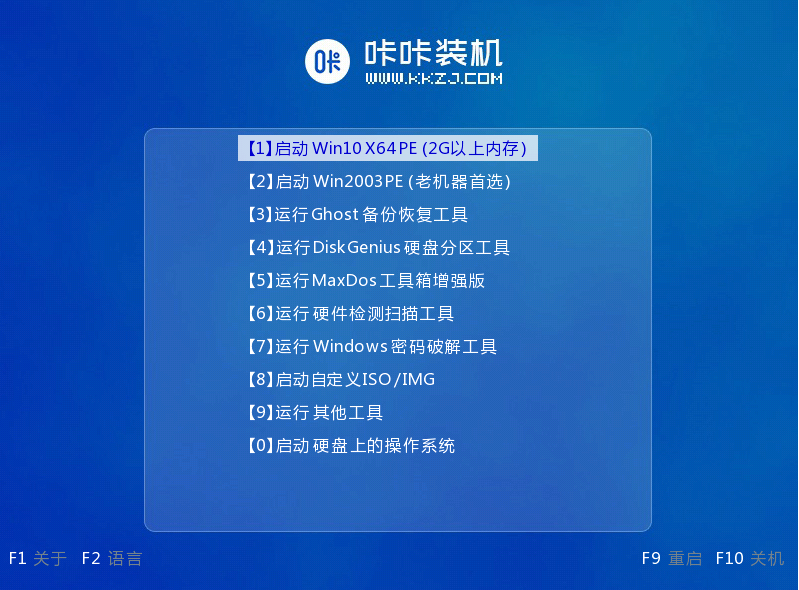
5、在pe系统桌面上打开咔咔装机工具,然后选择需要安装的系统点击安装。
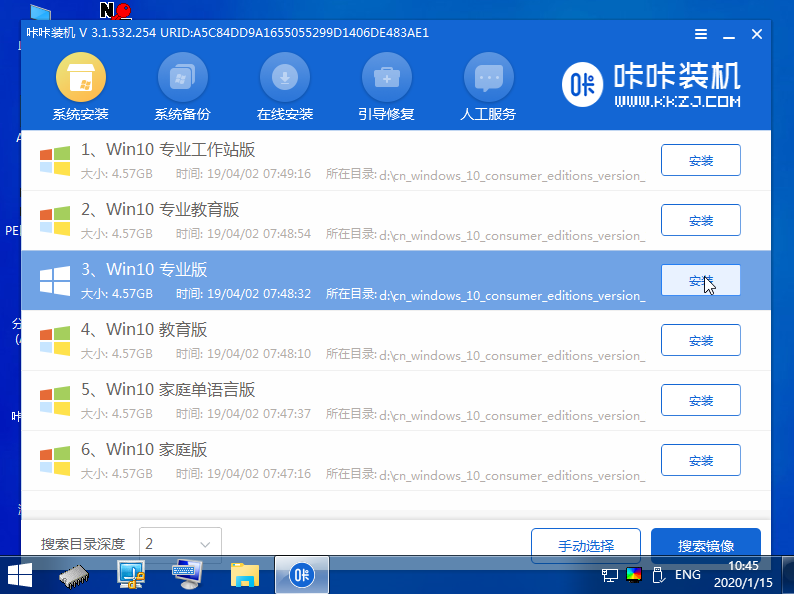
6、将系统安装到系统盘c盘,点击开始安装。
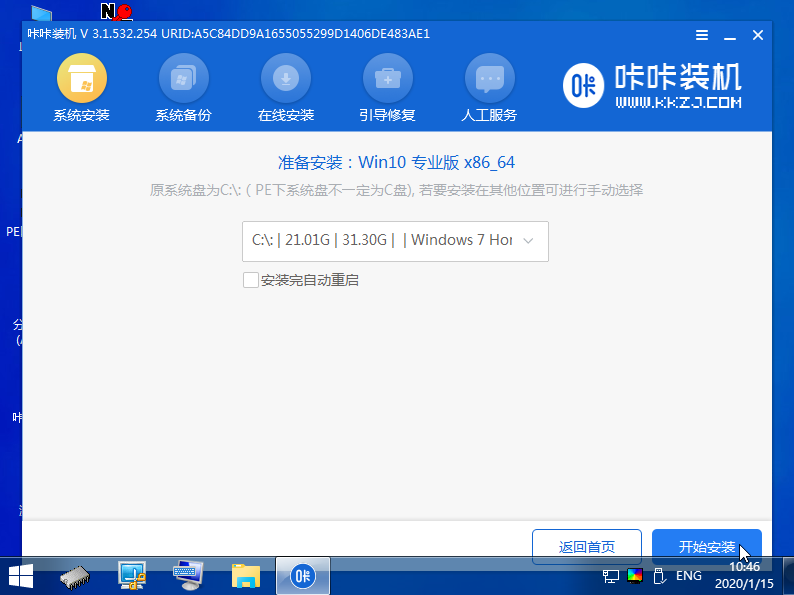
7、等待安装完成后,选择立即重启电脑。
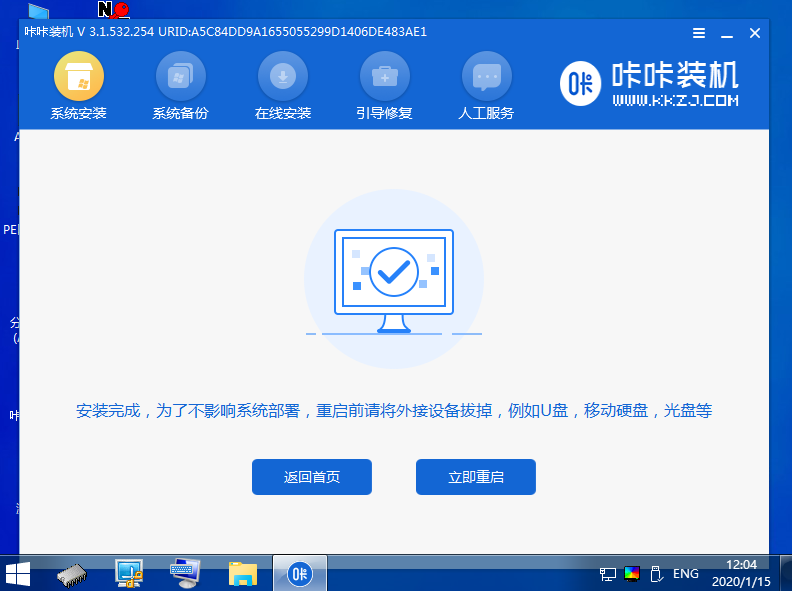
8、等待进入到系统桌面即表示安装成功。
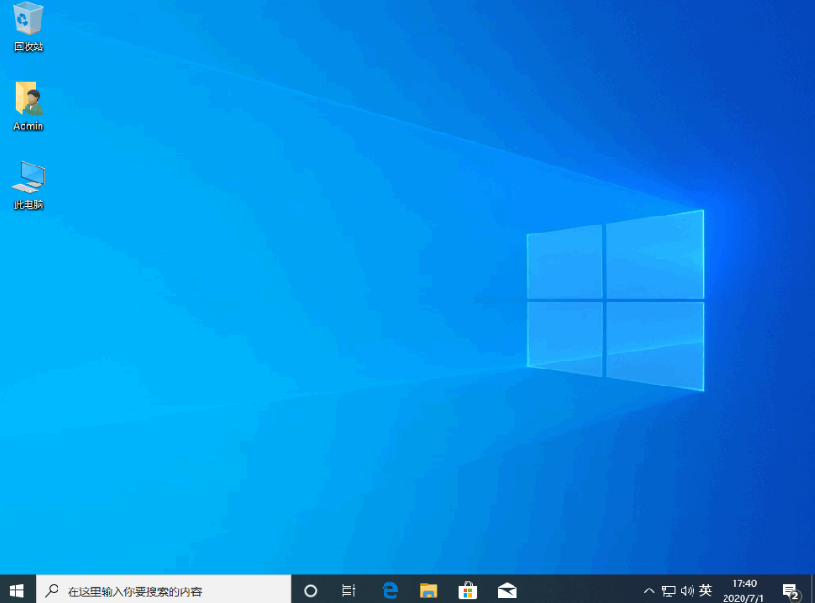
以上便是u盘启动盘装系统教程,操作非常简单,有需要的小伙伴可以按照教程操作哦。





















